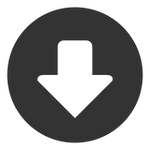A4tech мышь rfsop48 инструкция скачатьИнструкция по эксплуатации A4tech KB(S)-2680 RP.Устройства ввода A4tech. Беспроводной набор А4-Tech KBS-2680: клавиатура + оптическая мышь. Подготовка приемника к работе 1. Выключите компьютер. 2. Отсоедините имеющиеся у вас клавиатуру и мышь. 3. Подсоедините кабель приемника к портам для мыши и клавиатуры Расположите приемник на расстоянии 20 см от других электроприборов. Установка батарей Вставьте 2 батареи АА типа или 2 перезаряжаемых аккумулятора в беспроводную клавиатуру: 1. Снимите крышку с отделения для батарей клавиатуры, как показано на рисунке. 2. Вставьте в отделение 2 батареи в соответствии с указанной полярностью. 3. Закройте крышку. Вставьте 2 батареи АА типа или 2 перезаряжаемых аккумулятора в беспроводную мышь: 1. Снимите крышку с отделения для батарей мыши, как показано на рисунке. 2. Вставьте в отделение 2 батареи в соответствии с указанной полярностью. 3. Закройте крышку. Установка программного обеспечения мыши и клавиатуры Если на вашем компьютере уже установлено программное обеспечение для какой-либо другой мыши или клавиатуры, то его необходимо будет удалить, перед тем как приступить к процессу инсталляции. Также предварительно убедитесь, что Вы правильно подключили приемник к компьютеру. Программное обеспечение находится на диске, который прилагается к набору. Установка для Windows 98/ME/2000/XP: 1. Вставьте установочный диск в дисковод. 2. На экране появится окно автоматической установки. 3. Нажмите на кнопку «iOfficeWorks» для запуска инсталляции. 4. Следуйте инструкциям на экране для завершения установки. Выбор частотного канала Беспроводная клавиатура и оптическая мышь работают на одном из двух частотных каналов. Для исключения возможных помех со стороны других беспроводных устройств, находящихся поблизости, необходимо использовать для них различные частотные каналы. Используйте следующую схему при смене частотного канала вашей мыши или клавиатуры: 1. Выберите один из двух частотных каналов (CH1 или CH2) для мыши и установите его на приемнике. 2. Установите переключатель мыши на частотный канал, который соответствует каналу приемника. 3. Повторите ту же процедуру для клавиатуры. ID-код беспроводной клавиатуры и оптической мыши При производстве каждой беспроводной мыши и клавиатуре присваивается свой индивидуальный ID-код, поэтому приемник распознает сигнал только вашего устройства, что избавляет от вмешательства в работу других радиоприборов. При желании эта функция может быть отключена. Настройка ID-кодов беспроводной мыши и клавиатуры Прежде чем приступить к настройке ID-кода, убедитесь в том, что вы установили одинаковые частотные каналы на мыши и на. | |
|
Скачать по ссылкам:
| |
| Вам может понравиться: |